Savez-vous où sont enregistrés vos fichiers téléchargés sur votre PC Windows, votre ordinateur Mac, votre Android, votre iPhone ou votre iPad? Dans cet article, nous vous montrerons comment trouver les téléchargements sur cet appareil. Si vous supprimez vos anciens téléchargements par erreur, vous pouvez utiliser le meilleur logiciel de récupération de données gratuit pour les récupérer.
Où sont les téléchargements sur Cet appareil?
Votre ordinateur Windows dispose d’un dossier Téléchargements pour les fichiers que vous avez téléchargés à l’aide de votre navigateur Web ou d’autres méthodes. Le dossier Téléchargements est spécifié par défaut par votre système, à moins que vous ne changiez son emplacement manuellement. Il en va de même pour Mac, Android, iPhone et iPad. Après le téléchargement, il se peut que vous souhaitiez retrouver et utiliser les fichiers téléchargés ou que vous voulez retrouver vos téléchargements récents.
Une question se pose: où se trouvent les téléchargements sur cet appareil?
Certains utilisateurs connaissent l’emplacement du dossier Téléchargements sur leur appareil, d’autres non. Si vous ne le savez pas du tout, ne vous inquiétez pas. MiniTool Software rédige ce post pour vous aider à le trouver sur votre appareil. Que vous utilisiez Windows, Mac, Android ou Mac, vous découvrirez comment ouvrir le dossier Téléchargements dans cet article. Vous pouvez également trouver les méthodes pour récupérer les fichiers supprimés ici.
Où sont mes téléchargements sur Windows 10/11?
Trouver mes téléchargements sur Windows 10/11
Si vous n’avez pas changé l’emplacement par défaut du dossier Téléchargements sur votre ordinateur Windows 10/11, suivez ce guide pour trouver et accéder au dossier Téléchargements sur votre ordinateur Windows 10/11:
Étape 1: Appuyez sur Windows + E pour ouvrir l’Explorateur de fichiers sur Windows 10/11.
Étape 2: Dans le menu de gauche, vous trouverez le dossier Téléchargements sous Accès rapide. Vous trouverez également le dossier Téléchargements dans le volet de droite, sous Dossiers.

Étape 3: Si vous souhaitez connaître le répertoire du dossier Téléchargements, faites un clic droit sur le dossier et sélectionnez Propriétés. Dans l’interface contextuelle Propriétés, vous verrez l’emplacement sous l’onglet Général. Si vous êtes entré dans le dossier Téléchargements, faites un clic droit sur l’espace vide dans ce dossier et sélectionnez Propriétés pour afficher l’emplacement.

Trouver où mon navigateur Web enregistre les téléchargements
>> Trouvez où votre Microsoft Edge enregistre les téléchargements:
Étape 1: Ouvrez Edge sur votre ordinateur.
Étape 2: Cliquez sur le menu à 3 points dans le coin supérieur droit et sélectionnez Paramètres dans le menu.
Étape 3: Cliquez sur Téléchargements dans le menu de gauche. Vous verrez alors l’emplacement des fichiers téléchargés par Edge. Si vous souhaitez changer l’emplacement des téléchargements de Edge, cliquez sur le bouton Changer et sélectionnez un autre dossier.

>> Trouvez où Google Chrome enregistre les téléchargements:
Étape 1: Ouvrez Google Chrome.
Étape 2: Cliquez sur le menu à 3 points dans le coin supérieur droit et sélectionnez Paramètres dans le menu.
Étape 3: Cliquez sur Téléchargements dans le menu de gauche. Vous verrez alors l’emplacement des fichiers téléchargés par Edge. Si vous souhaitez changer l’emplacement des téléchargements de Chrome, cliquez sur le bouton Changer et sélectionnez un autre dossier.

Si vous utilisez un autre navigateur Web, les étapes sont similaires.
Comment changer l’emplacement par défaut des téléchargements sur Windows 10/11?
Vous pouvez changer l’emplacement par défaut des téléchargements sur votre ordinateur Windows. Vous pouvez changer l’endroit où le nouveau contenu est enregistré dans l’application Paramètres. Par ailleurs, vous pouvez également changer l’emplacement de stockage des fichiers téléchargés par votre navigateur Web.
>> Cas 1: Changer l’emplacement d’enregistrement du nouveau contenu via l’application Paramètres
Étape 1: Appuyez sur Windows + I pour ouvrir l’application Paramètres.
Étape 2: Allez à Système > Stockage.
Étape 3: Cliquez sur Changer l’emplacement d’enregistrement du nouveau contenu dans le panneau de droite.

Étape 4: Sur la page suivante, vous trouverez de nombreuses options. Vous pouvez les changer en fonction de vos besoins.

>> Cas 2: Déplacer le dossier Téléchargements du lecteur C vers le lecteur D sur Windows 10/11
Étape 1: Créez un nouveau dossier dans le lecteur D et nommez-le Téléchargements.
Étape 2: Faites un clic droit sur le dossier Téléchargements dans l’Explorateur de fichiers et sélectionnez Propriétés.
Étape 3: Vous verrez l’interface Propriétés, dans laquelle vous devez passer à l’onglet Emplacement.
Étape 4: Cliquez sur le bouton Déplacer.
Étape 5: Dans l’interface Sélectionner une destination, vous devez sélectionner le lecteur D > le dossier Téléchargements et cliquer sur le bouton Sélectionner un dossier pour que le dossier nouvellement créé devienne le dossier Téléchargements sur votre ordinateur Windows 10/11.

Si vous souhaitez déplacer le dossier Téléchargements vers un autre lecteur, vous pouvez également suivre les étapes ci-dessus.
Comment restaurer l’emplacement par défaut du dossier Téléchargements sur Windows 10/11?
Si vous souhaitez revenir à l’emplacement par défaut du dossier Téléchargements après en avoir changé l’emplacement, vous pouvez restaurer les paramètres par défaut comme suit:
Étape 1: Faites un clic droit sur le dossier Téléchargements sur Windows 10/11 et sélectionnez Propriétés.
Étape 2: Passez à l’onglet Emplacement.
Étape 3: Cliquez sur le bouton Restaurer les paramètres par défaut pour restaurer les paramètres par défaut.

Comment récupérer vos fichiers perdus et supprimés sur Windows 10/11?
Si vous avez supprimé des fichiers de votre dossier Téléchargements et que vous le regrettez, savez-vous comment récupérer vos fichiers? Tout d’abord, vous pouvez ouvrir la Corbeille et vérifier si les fichiers supprimés s’y trouvent. Si c’est le cas, faites un clic droit dessus et sélectionnez Restaurer pour les remettre à leur emplacement d’origine.
Cependant, si vous ne les trouvez pas dans la Corbeille, utilisez un service de récupération de données sécurisé comme MiniTool Power Data Recovery pour les récupérer.
En tant que logiciel professionnel de récupération de données, MiniTool Power Data Recovery est spécialement conçu pour récupérer des fichiers à partir de différents types de périphériques de stockage de données tels que les disques durs internes d’ordinateur, les disques durs externes, les SSD, les cartes mémoire, les clés USB, les stylos USB, les cartes SD et bien plus encore.
Ce logiciel MiniTool dispose d’une version d’essai. Vous pouvez d’abord l’utiliser pour analyser le lecteur dont vous voulez récupérer les données et voir s’il peut trouver les fichiers dont vous avez besoin.
MiniTool Power Data Recovery TrialCliquez pour télécharger100%Propre et sûr
En utilisant ce logiciel, vous pouvez facilement récupérer vos données en quelques clics. Voici un guide:
Étape 1: Téléchargez et installez le logiciel de récupération de données MiniTool sur votre ordinateur.
Étape 2: Ouvrez le logiciel pour accéder à son interface principale. Ce logiciel peut afficher tous les lecteurs qu’il peut détecter sur l’interface du logiciel. Survolez le lecteur sur lequel vous avez précédemment enregistré les fichiers à récupérer. Par exemple, si vous souhaitez récupérer des fichiers supprimés du dossier Téléchargements, déplacez le curseur de votre souris sur le lecteur C. Cliquez ensuite sur le bouton Analyser pour lancer l’analyse de ce lecteur. Si vous ne savez pas quel est le lecteur cible, passez à l’onglet Périphériques et sélectionnez l’ensemble du disque à analyser.

Étape 3: Une fois l’analyse terminée, vous verrez les résultats de l’analyse. Vérifiez si vous trouvez les fichiers dont vous avez besoin.

Étape 4: Si vous décidez d’utiliser ce logiciel pour récupérer vos données, vous devez le mettre à niveau vers une édition complète. Ensuite, sélectionnez tous les fichiers nécessaires en une seule fois et cliquez sur le bouton Enregistrer afin de sélectionner un dossier approprié pour enregistrer les fichiers sélectionnés.
Comment afficher l’historique de mes téléchargements?
>> Afficher l’historique des téléchargements dans Google Chrome
Vous trouverez et afficherez l’historique des téléchargements dans Google Chrome en procédant comme suit:
Étape 1: Ouvrez Chrome sur votre ordinateur.
Étape 2: Cliquez sur l’icône à 3 points dans le coin supérieur droit et sélectionnez Téléchargements.
Étape 3: Vous verrez s’afficher la page de téléchargements de Chrome. Vous pourrez alors consulter l’historique des téléchargements avec les noms des fichiers et les dates de téléchargement. Pour retrouver le fichier téléchargé, il vous suffit de taper son nom dans le champ de recherche.
Si vous n’avez pas changé le nom du fichier ou si vous n’avez pas déplacé le fichier téléchargé vers un autre emplacement, vous verrez Afficher dans le dossier sous le fichier. Cliquez sur Afficher dans le dossier pour ouvrir directement l’emplacement de téléchargement. Sinon, le fichier téléchargé sera grisé et accompagné d’une ligne de suppression. Si vous souhaitez supprimer un fichier de l’historique des téléchargements, cliquez sur l’icône X à côté du fichier cible.

>> Afficher l’historique des téléchargements dans Edge
Si vous téléchargez des fichiers à l’aide de Edge, procédez comme suit pour rechercher les téléchargements récents:
Étape 1: Ouvrez Edge sur votre ordinateur.
Étape 2: Cliquez sur le menu à 3 points dans le coin supérieur droit et sélectionnez Téléchargements.
Étape 3: Dans la petite interface qui s’affiche, cliquez sur le menu à trois points et sélectionnez Ouvrir la page des téléchargements.

Étape 4: Sur la page suivante, vous verrez tous les fichiers téléchargés à l’aide d’Edge. Vous verrez également la date de téléchargement de tous les fichiers téléchargés sur cet appareil. Cliquez sur Afficher dans le dossier pour ouvrir directement le dossier Téléchargements. Cependant, si le fichier est grisé, cela signifie que le nom du fichier a été changé ou que l’emplacement du fichier a été changé. Si vous souhaitez supprimer l’historique de téléchargement d’un fichier spécifique, cliquez sur l’icône X à côté de ce fichier.

Où sont mes téléchargements sur Mac?
Comment ouvrir le dossier Téléchargements sur Mac?
Les fichiers téléchargés sur un ordinateur Mac sont également enregistrés dans un dossier spécifique appelé Téléchargements. Alors, comment trouver le dossier Téléchargements sur Mac? Cette tâche est également facile à réaliser.
Étape 1: Cliquez sur l’icône Finder dans le Dock.
Étape 2: Cliquez sur Aller dans le menu supérieur et sélectionnez Téléchargements.

Après avoir ouvert le dossier Téléchargements sur votre Mac, vous verrez les fichiers téléchargés sur votre Mac.
Trouver où votre navigateur Web enregistre les fichiers téléchargés sur Mac?
Si vous ne trouvez pas les fichiers dont vous avez besoin, consultez l’historique des téléchargements dans votre navigateur Web et ouvrez l’emplacement où les fichiers téléchargés sont enregistrés. Les méthodes pour ouvrir le dossier Téléchargements dans Chrome et Edge sont mentionnées dans la partie ci-dessus.
Si vous utilisez Safari, il vous suffit d’appuyer sur Option+Commande+L ou de cliquer sur l’icône de téléchargement dans le coin supérieur droit pour afficher l’historique des téléchargements. Ensuite, cliquez sur l’icône de la loupe à côté d’un fichier téléchargé pour ouvrir son emplacement dans le Finder.
Où sont mes téléchargements sur Android?
Vous pouvez également télécharger des fichiers sur votre téléphone ou tablette Android. Où se trouvent les téléchargements sur Android? Voici deux méthodes pour trouver le dossier Téléchargements sur votre Android:
Méthode 1: Utiliser le Gestionnaire de fichiers pour ouvrir le dossier Téléchargements sur Android
Étape 1: Ouvrez l’application Fichiers sur votre appareil Android.
Étape 2: Appuyez sur l’icône Téléchargements sous SOURCES.

Étape 3: Vous verrez tous les fichiers téléchargés sur votre appareil. Cliquez sur le type de fichier dont vous avez besoin dans le menu supérieur pour ne voir que ce type de fichier.

Méthode 2: Ouvrir le dossier Téléchargements via le stockage du téléphone
Étape 1: Ouvrez l’application Fichiers sur votre appareil Android.
Étape 2: Appuyez sur Stockage du téléphone sous EMPLACEMENTS DE STOCKAGE.

Étape 3: Faites défiler vers le bas jusqu’à la catégorie D et trouvez le dossier Téléchargement. Cliquez dessus pour l’ouvrir.

Où sont mes téléchargements sur iPhone/iPad?
Si vous avez téléchargé des fichiers et des packs d’installation d’applications sur votre iPhone ou iPad, suivez ce guide pour trouver le dossier Téléchargements et afficher les éléments qu’il contient:
Étape 1: Ouvrez l’application Fichiers sur votre appareil.
Étape 2: Appuyez sur Parcourir dans le coin inférieur droit, puis sur Sur mon iPhone.
Étape 3: Vous verrez le dossier Téléchargements. Appuyez dessus pour l’ouvrir et voir les fichiers qu’il contient.

Conclusion
Vous souhaitez trouver des téléchargements sur cet appareil? Que vous utilisiez un PC Windows, un ordinateur Mac, un appareil Android ou un iPhone/iPad, vous trouverez dans cet article une méthode appropriée pour trouver et ouvrir les téléchargements sur votre appareil.
Si vos téléchargements sont perdus pour une raison quelconque et que vous ne pouvez pas les télécharger à nouveau, utilisez MiniTool Power Data Recovery pour les récupérer. Ce logiciel peut être utilisé pour récupérer des données SSD, récupérer des données Seagate, récupérer des données Samsung, etc. En d’autres termes, ce logiciel vous permet de récupérer des données à partir de différents types de périphériques de stockage de données.
Si vous avez d’autres problèmes à résoudre ou des suggestions, nous vous invitons à nous en faire part dans les commentaires. Vous pouvez également nous contacter via [email protected].
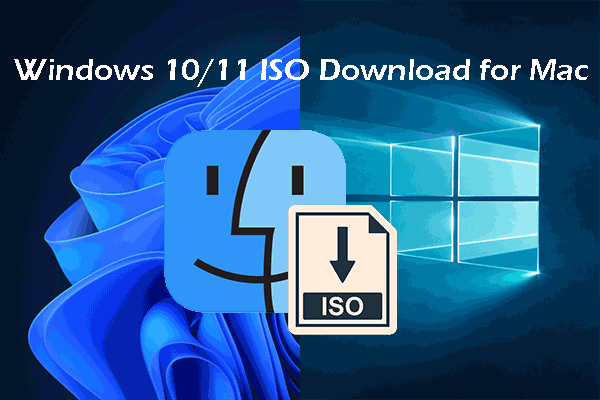
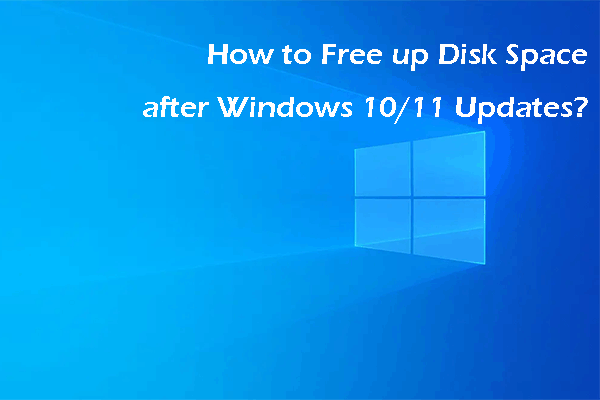
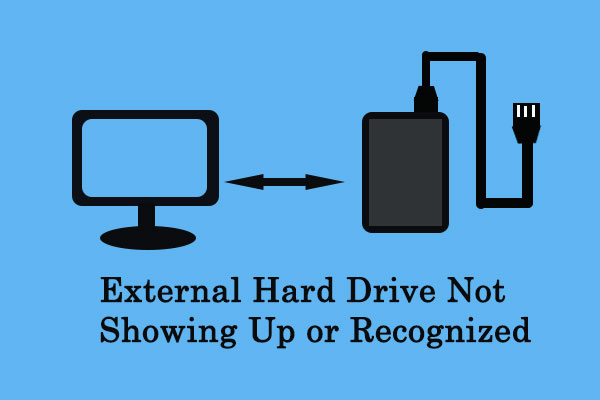
Commentaires des utilisateurs :